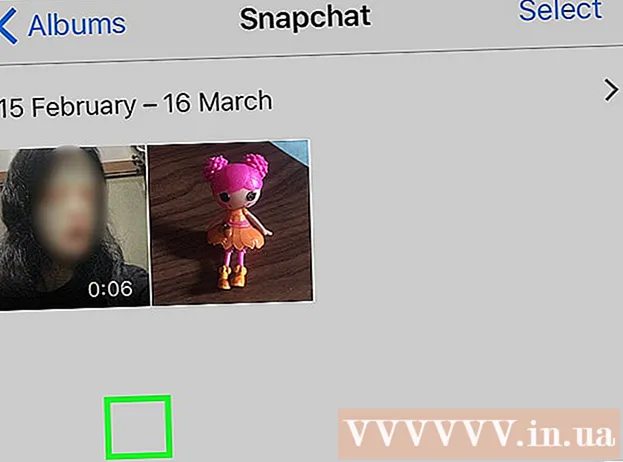लेखक:
Ellen Moore
निर्माण की तारीख:
17 जनवरी 2021
डेट अपडेट करें:
3 जुलाई 2024

विषय
- कदम
- 2 का भाग 1 : Google Voice के लिए साइन अप कैसे करें
- भाग २ का २: नया फ़ोन नंबर कैसे प्राप्त करें
- टिप्स
- चेतावनी
यह लेख आपको दिखाएगा कि Google Voice वर्चुअल फ़ोन नंबर कैसे प्राप्त करें। यह Google खाते से निःशुल्क किया जा सकता है। अपने Google Voice नंबर को दूसरे में बदलने के लिए, आपको मौजूदा नंबर को हटाना होगा, 90 दिनों तक प्रतीक्षा करनी होगी और एक नया नंबर चुनना होगा।
कदम
2 का भाग 1 : Google Voice के लिए साइन अप कैसे करें
ध्यान दें: चूंकि Google Voice सेवा रूस में काम नहीं करती है, इसलिए इस सेवा की साइट को प्रॉक्सी सर्वर के माध्यम से खोलें।
- 1 Google Voice वेबसाइट खोलें। अपने कंप्यूटर के वेब ब्राउज़र में https://voice.google.com/ पर जाएं। यदि आप पहले से ही Google में लॉग इन हैं तो Google Voice सेटअप पृष्ठ खुल जाएगा।
- यदि आप पहले से अपने Google खाते में साइन इन नहीं हैं, तो अपना ईमेल पता और पासवर्ड दर्ज करें।
- 2 एक शहर खोजें। पृष्ठ के केंद्र में लाइन पर क्लिक करें, और फिर शहर का नाम या क्षेत्र कोड दर्ज करें (उदाहरण के लिए, 96703) जैसे ही आप टेक्स्ट दर्ज करते हैं, लाइन के नीचे फ़ोन नंबरों की एक सूची दिखाई देती है।
- 3 फ़ोन नंबर चुनें. अपने पसंदीदा फ़ोन नंबर के दाईं ओर नीले रंग का चयन करें बटन पर क्लिक करें।
- आपको खोज बार के नीचे मेनू से पहले शहर का चयन करना पड़ सकता है।
- 4 पर क्लिक करें सत्यापित करें (पुष्टि करें)। यह नीला बटन विंडो के बीच में है। आपको एक पेज पर ले जाया जाएगा जहां आपको अपने असली फोन नंबर की पुष्टि करनी होगी।
- 5 अपना असली फोन नंबर दर्ज करें। इसे पेज के बीच में लाइन पर करें।
- 6 पर क्लिक करें कोड भेजो (कोड भेजो)। यह विकल्प आपको विंडो के निचले दाएं कोने में मिलेगा। Google Voice आपके फ़ोन पर एक कोड के साथ एक टेक्स्ट संदेश भेजेगा।
- 7 कोड खोजें। अपने फोन पर, एक टेक्स्ट मैसेजिंग ऐप खोलें, Google से एक संदेश खोलें (आमतौर पर विषय पांच अंकों की संख्या है), और छह अंकों का कोड देखें।
- Google का संदेश कुछ ऐसा होगा जैसे "123456 आपका Google Voice सत्यापन कोड है" (123456 Google Voice सत्यापन कोड है)।
- 8 एक कोड दर्ज करें। Google Voice पृष्ठ के केंद्र में पंक्ति में छह अंकों का कोड दर्ज करें।
- 9 पर क्लिक करें सत्यापित करें (पुष्टि करें)। यह खिड़की के निचले दाएं कोने में है।
- 10 पर क्लिक करें दावा (राज्य)। यह पुष्टि करेगा कि आप अपने Google Voice खाते के साथ फ़ोन नंबर का उपयोग करने जा रहे हैं।
- निर्दिष्ट विकल्प प्रदर्शित नहीं हो सकता है (यह फोन नंबर पर निर्भर करता है)। इस मामले में, अगले चरण पर आगे बढ़ें।
- 11 पर क्लिक करें खत्म हो (पूरा करना)। आपका फ़ोन नंबर सत्यापित किया जाएगा और आपको Google Voice पृष्ठ पर ले जाया जाएगा।
- इस पृष्ठ पर प्रदर्शित कोई भी आउटगोइंग संदेश और फ़ोन कॉल आपके Google Voice वर्चुअल नंबर का उपयोग करेंगे।
भाग २ का २: नया फ़ोन नंबर कैसे प्राप्त करें
- 1 Google Voice वेबसाइट खोलें। अपने कंप्यूटर के वेब ब्राउज़र में https://voice.google.com/ पर जाएं। अगर आप पहले से Google में लॉग इन हैं, तो आपका Google Voice पेज खुल जाएगा।
- यदि आप पहले से अपने Google खाते में साइन इन नहीं हैं, तो अपना ईमेल पता और पासवर्ड दर्ज करें।
- 2 पर क्लिक करें ☰. यह पृष्ठ के ऊपरी-बाएँ कोने में है। बाईं ओर एक मेनू खुलेगा।
- 3 पर क्लिक करें समायोजन (समायोजन)। यह विकल्प मेनू पर है। एक नया मेनू खुल जाएगा।
- 4 पर क्लिक करें दूरभाष संख्या (दूरभाष संख्या)। यह विकल्प आपको सेटिंग मेनू के ऊपरी भाग में मिलेगा।
- 5 पर क्लिक करें हटाएँ (हटाएं)। यह विकल्प आपके वर्तमान Google Voice फ़ोन नंबर के नीचे और दाईं ओर है, जो पृष्ठ के शीर्ष पर दिखाई देता है। एक नया पेज खुलेगा।
- 6 लिंक पर क्लिक करें हटाएं (हटाएं)। यह लिंक एक नए पेज पर आपके Google Voice नंबर के बगल में है।
- अपने ईमेल पते के आगे ग्रे "हटाएं" बटन पर क्लिक न करें।
- 7 पर क्लिक करें आगे बढ़ना (आगे बढ़ना)। आपका Google Voice वर्चुअल फ़ोन नंबर आपके Google खाते से हटा दिया जाएगा।
- 8 90 दिन प्रतीक्षा करें। जब आप पुराना फ़ोन नंबर हटाते हैं, तो 90 दिन बीत जाने तक नए नंबर का चयन नहीं किया जा सकता है।
- यदि आप 90 दिनों की अवधि के भीतर अपना पुराना नंबर पुनर्स्थापित करना चाहते हैं, तो अपने पृष्ठ पर ☰ क्लिक करें, पॉप-अप विंडो के निचले भाग में लीगेसी Google Voice पर क्लिक करें और नीचे बाईं ओर अपने पुराने Google Voice नंबर पर क्लिक करें। पृष्ठ।
- 9 एक नया नंबर चुनें। जब 90 दिन हो जाएं, तो अपना Google Voice पृष्ठ खोलें, > फ़ोन नंबर पर क्लिक करें और फ़ोन नंबर अनुभाग के दाईं ओर चुनें पर क्लिक करें। अब एक नया फ़ोन नंबर चुनने के लिए इन निर्देशों का पालन करें।
टिप्स
- Google Voice आपके वास्तविक फ़ोन नंबर को बताए बिना कॉल करने और टेक्स्ट संदेश भेजने का एक सुविधाजनक तरीका है।
चेतावनी
- एक वास्तविक फ़ोन नंबर पर केवल एक Google Voice वर्चुअल नंबर पंजीकृत किया जा सकता है।